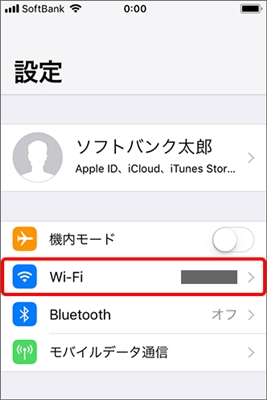今日のコメントで、私は非常に興味深い質問をされました。 AndroidフォンをコンピューターのWi-Fiアダプターとして使用することは可能ですか?スマートフォンまたはタブレットがWi-Fiネットワークに接続され、モデムモードでUSBケーブルを介して、インターネットを固定コンピュータに送信します。 Wi-Fiアダプターがないため、ワイヤレスネットワークに直接接続する方法はありません。そして結局のところ、それは可能です。
どういうわけか私はそのような必要がなかった、そして私はこの問題に興味がなかった。第二版から、Androidにモデムモードが登場したようです。また、ほとんどすべての電話とタブレットは、Wi-Fi、Bluetooth、およびUSBケーブルを介してインターネットを他のデバイスに配信できます。しかし結局のところ、Androidデバイスはモバイルインターネット(EDGE、3G、4G)だけでなくWi-Fiも共有できます。これは、携帯電話からPC用の本格的なWi-Fiアダプターを作成できることを意味します。

これは非常に便利な機能です。ルーターをインストールした後、またはPCを購入した後、ネットワークケーブルをコンピューターに接続できない場合も珍しくありません。そして、この機能でインターネットに接続できます。一時的ではありますが、通常のWi-Fiアダプターを購入するまで(ここに何があるかを書きました。アダプターの選択方法についてはここで読むことができます)。
Samsung Galaxy J5電話ですべてを構成してテストしました。 1つだけ見つかりました。 Androidとシェルのバージョンが異なる他の電話やタブレットでは、設定が少し異なる場合があることを理解しています。しかし、それは重要ではないと思います。あなたは理解するでしょう。または、設定が見つからない場合はコメントで質問してください。
また、電話を介したWi-Fiネットワークへの接続は非常に安定していて高速であることを付け加えたいと思います。コンピューター上でインターネットが「飛ぶ」。電話には優れた無線モジュールが装備されています(もちろん、すべてではありません)。
アダプターとしてAndroidデバイスを介してコンピューターをWi-Fiネットワークに接続します
最初に私はアドバイスします モバイルインターネットを無効にする お使いの携帯電話で。セルラーデータ接続をオフにするだけです。これは念のためです。 Wi-Fi接続が使用されていることを確認するため。
もちろん、お使いの携帯電話はWi-Fiネットワークに接続されている必要があります。

USBケーブルを使用して、電話をコンピュータに接続します。アダプタとして機能するだけでなく、感染することもあります。

電話で、[接続]セクションの設定に移動し、[アクセスポイントとモデム]に移動して、[USBモデム](この電話のインターネット接続への共有アクセス)をオンにします。

コンピュータはすぐに電話を介してインターネットにアクセスできるようになります。

別のネットワークアダプタが表示されます。イーサネット4(リモートNDISベースのインターネット共有デバイス)を持っています。あなたは別のものを持っているかもしれません。それは問題ではありません。

スマートフォンのWi-Fiレシーバーとしての使用を停止するには、設定でUSBテザリング機能をオフにするか、スマートフォンをコンピューターから取り外します。
同様に、Androidタブレットを使用できます。
この記事がお役に立てば幸いです。コメントにフィードバックを残してください。